La section Transcripts
Dans la section Transcripts, vous pouvez voir la liste des verbatims, c’est-à-dire de ce qui a été échangé entre vos utilisateurs finaux et votre xBot ou votre/vos agent(s) humain(s).
Par défaut, la période présélectionnée est fixée aux 7 derniers jours. Vous pouvez utiliser le calendrier  en haut à gauche pour modifier la période de temps que vous souhaitez.
en haut à gauche pour modifier la période de temps que vous souhaitez.
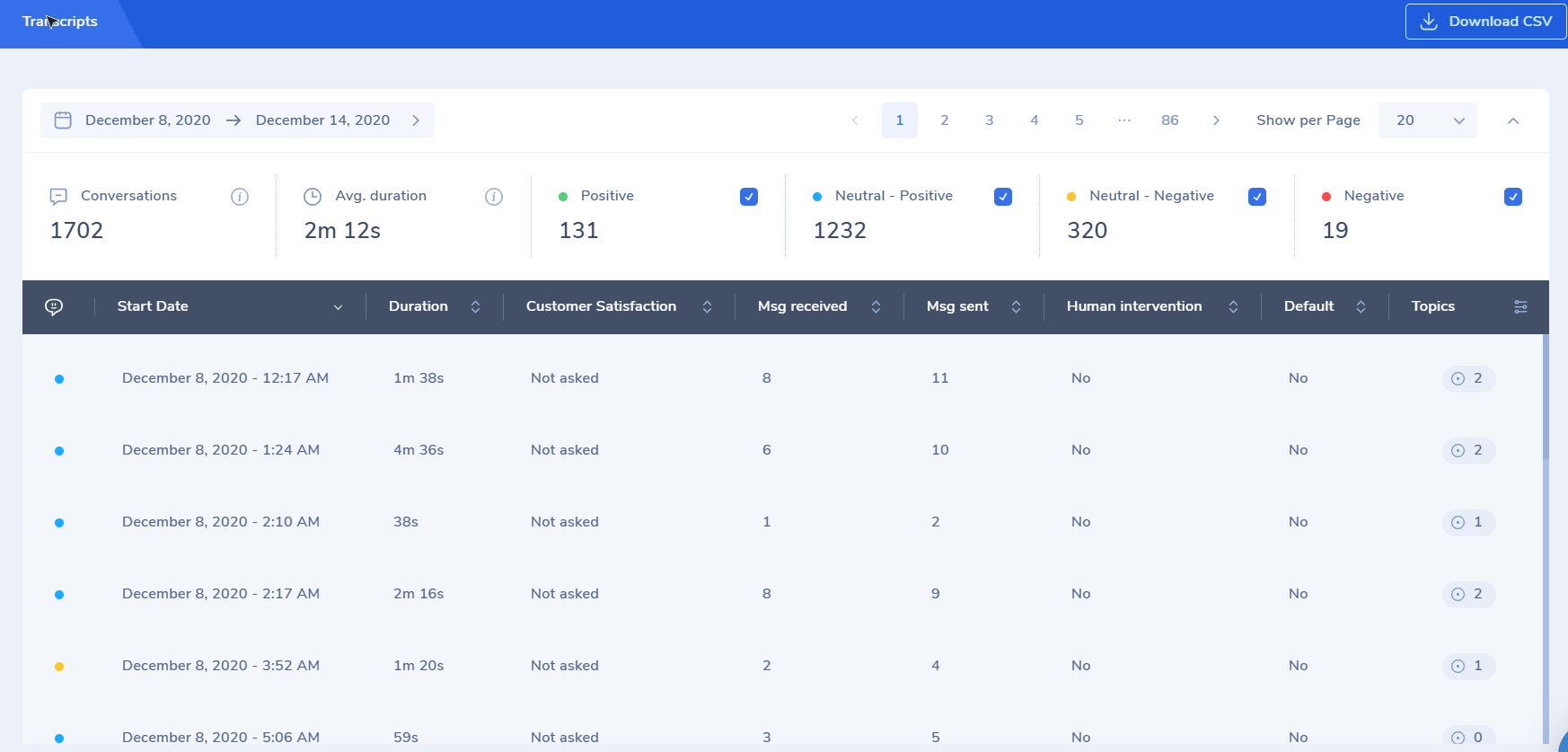
Filtre Ending Feeling
Vous pouvez voir le nombre de conversations qui ont eu lieu pendant la période que vous avez sélectionnée et la durée moyenne de ces conversations. Vous pouvez utiliser les filtres suivants pour sélectionner les Ending feeling (Sentiments de fin de conversations) spécifiques sur lesquels vous souhaitez porter votre attention :
 Positif
Positif Neutre - Positif
Neutre - Positif Neutre - Négatif
Neutre - Négatif Négatif
Négatif
Pour plus d’informations sur le calcul du Ending Feeling, veuillez consulter cet article.
Par défaut, vous voyez 20 transcripts et vous vous pouvez choisir d’afficher 20 / 40 / 60 / 80 ou 100 conversations par page. Vous pouvez également trier la liste des transcripts selon les critères suivants :
- la Start Date (date de début) de la conversation
- la Duration (durée) de la conversation
- les résultats de la question Customer satisfaction mesurant la satisfaction client
- le nombre de Msg received (Messages reçus) de l’utilisateur
- le nombre de Msg sent (Messages envoyés) par le xBot
- si une Human intervention (intervention d’un Agent humain) a eu lieu pendant la conversation
- si au moins un Default (= aucune intention élue, aucun mot clef détecté) a eu lieu dans la conversation
- les Topics (intentions) détectés
Colonne Customer satisfaction
La colonne Customer satisfaction dans la liste des trancripts affiche les possibles résultats suivants à la question “Ai-je [le xBot] bien répondu à votre question ?” :
- yes (oui)
- no (non)
- not asked (question non posée)
- not answered (question posée mais pas répondue par l’utilisateur)
Par défaut le résultat not asked est affiché si aucune question Customer satisfaction n’est implémentée. Pour intégrer une question permettant de mesurer la satisfaction client dans les scénarios du xBot, veuillez simplement contacter nos équipes.
NB:
-
les conversations sont disponibles en temps réel, dès que l’appel téléphonique ou que la session chat est terminée
-
Les données affichées sont exportables en fichier CSV via le bouton
. Pour plus d’information sur l’importation de fichier CSV dans Excel, vous pouvez consulter par exemple cette documentation:
. http://www.cours-excel.fr/comment-mettre-en-forme-un-fichier-csv/
Documented/reviewed 17/07/2021